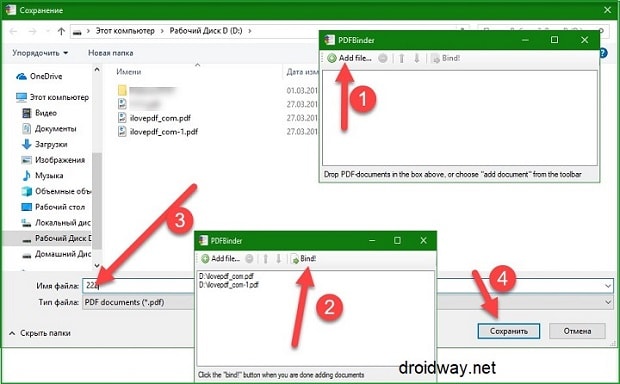Склейка двух apk-файлов в один
MergeFiles: онлайн объединение файлов разного формата в один документ
В этом материале вы узнаете о том, как объединить несколько документов разного формата в один файл с помощью веб-сервиса MergeFil.es. Сервис способен склеить файлы PDF, Word, PowerPoint, Excel и картинки. Собранный воедино документ проще хранить, искать, распечатывать и отправлять. Возможности MergeFil.es прежде всего пригодятся офисным трудягам и обучающимся в организации документооборота.
Представим ситуацию, вы влюбились в весну, и незаметно для себя пропустили несколько лекций. Готовясь к экзамену, попросили сокурсников скинуть недостающий материал. И вот, дух единства откликнулся и прислал вам одну лекцию в формате doc, вторую в pdf, а третью в jpg. Хорошо, но неудобно.
В этом материале вы узнаете о том, как объединить несколько документов разного формата в один файл с помощью веб-сервиса MergeFil.es. Собранный воедино документ проще хранить, искать, распечатывать и отправлять. Возможности сервиса пригодятся и офисным трудягам в организации документооборота.
Работа с сервисом
MergeFil.es не лишен огрехов, но, в целом, представляет собой полезный рабочий инструмент. Нам не удалось найти информации по ограничению количества файлов и их объема. Видимо, все вписывается в рамки обычных житейских потребностей. А вот список поддерживаемых форматов состоит из PDF, MS Word, MS PowerPoint, MS Excel, Images, Html, txt.
Минималистичный дизайн сервиса сразу предлагает загрузить файлы для объединения. Но выбрать их можно только из одной единственной папки. Не совсем удобно, но вариантов пока нет.
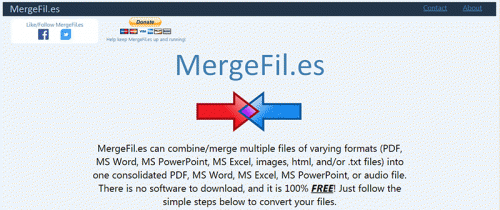
Подождав загрузки файлов на сервер, вы увидите список объединяемых файлов и их размер в табличном виде. На этом этапе у вас есть возможность задать порядок следования файлов в общем документе. Да, еще имеется переключатель компрессии выходного файла, но добиться от него реальной работы нам не удалось.
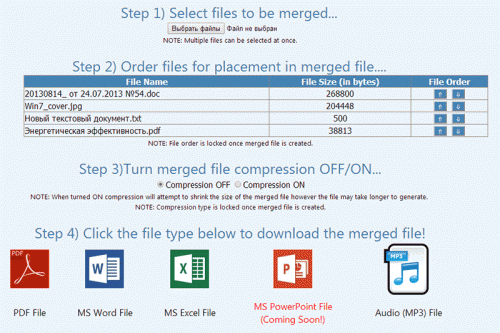
Плюсы и недостатки
Самой востребованной функцией MergeFil.es представляется создание PDF-файла. Нами сервису были скормлены наиболее типичные в повседневном применении файлы: текстовые документы Word и Блокнот, картинка и тот же PDF. Результат не смог максимально порадовать. Создание общего файла прошло быстро, но изображение получилось обрезанным, а кириллица из Блокнота отобразилась абракадаброй.
При повторном эксперименте мы изменили ориентацию изображения с альбомной на книжную, а также назначили DOC в качестве выходного формата. Изображение не подверглось обрезанию. Файл PDF был распознан как текст, в результате чего стал редактируем средствами Word.
Выводы
Конечно, до сотворения чудес MergeFil.es еще далеко. Но для быстрой склейки связанных одной тематикой документов, сервис вполне годен. Вам не требуется установки специализированного софта, все выполняется онлайн. Загруженные данные временно располагаются в облачном хранилище сервиса, постепенно удаляются и не передаются в чужие руки.
А каковы ваши впечатления от работы с сервисом? Поделитесь мнением в комментариях.
Склеиваем два файла в один


Зачем это нужно?
Например если вам нужно спрятать какой-либо файл от
посторонних глаз, а скрывать файлы слишком по-детски.
Что потребуется:
– .bat файл (делается из обычного текстового документа)
– Архив с файлами (Предпочтительно rar или zip)
– Прямые руки растущие из нужного места
И так, начнем.
Создаем текстовый документ ( у нас он будет носить имя 1.txt). Надеюсь с этим проблем не возникнет.
В нем прописываем команду:
Copy /b 1.png + 2.zip 3.png
1.png — это картинка, в которую будем прятать архив.
2.zip — сам архив с файлами.
3.png — картинка со встроенным архивом файлов.
Естественно, названия ваших файлов не обязательно должны быть именно такими.
Шаг второй. Создание .bat файла.
Далее, уже готовый текстовый файл мы сохраняем с расширением .bat
Важно!
Делаем все как на скриншоте.
(Все важные манипуляции подчеркнуты красными линиями)

После этого у вас создастся 1.bat файл. После его запуска (двойной клик) начнется процесс объединения файлов. Это скрытый процесс. О его завершении вы узнаете после того, как увидите файл 3.png например на вашем рабочем столе (в зависимости от того, где лежат файлы и .bat файл.
Вывод
Мы получили “склеенный файл”. Открываем его – это картинка. Та же самая картинка. А где же архив?
Чтобы открыть архив, который мы “запхнули” в нашу бедную картинку нужно открыть ее с помощью любого архиватора (WinRar, 7zip и т.д.)
ПКМ-открыть с помощью.
Вот и всё. С виду обычная картинка, а внутри сюрприз. Что внутри знаете только вы и ваша извращенная фантазия. Так же рекомендую поставить на архив пароль, дабы полностью обезопасить свои данные.
Единственным минусом (палит всю контору) – это размер. От сюда следует:
Как объединить PDF в один файл: 2 простых способа
Автор: Амиль | Дата публикации: 3-04-2018 | В разделе: Windows инструкции
Формат PDF универсален. Он поддерживает внешние ссылки, что делает его незаменимым для всемирной паутины. Вся компьютерная техника и современное печатное оборудование распознают его. Поэтому ПДФ так популярен. Но вот работать с ним не так-то легко. Основная проблема пользователей склейка 2 и более документов. Рассмотрим способы, как можно объединить несколько PDF файлов в один документ.
Использование программных продуктов
Его инсталляция на ПК или ноутбук стандартная. Процесс может занять от 3 до 7 минут. После установки Adobe Acrobat компьютерную технику лучше перезагрузить. Объединяют файлы с помощью платформы следующим образом:
- Открыть программу и в главном меню выбрать «Инструменты»;
- В блоке «Создание и редактирование» выбрать «Объединить …»;
нажать на стрелочку «Добавить» и из списка выбрать «Открыть»;
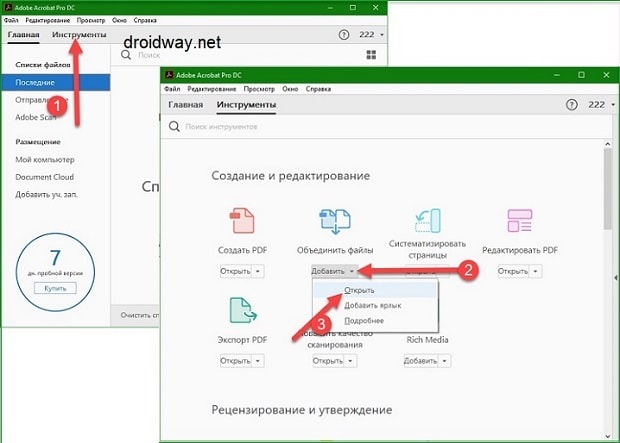
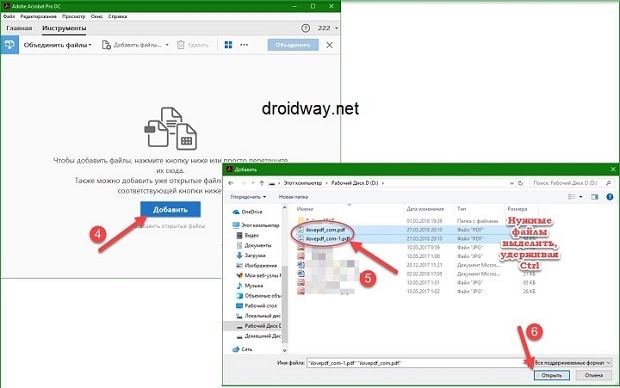

Существуют и другие программные продукты для склеивания 2 и более документов — PDF Split and Merge, PDF Combine, PDFBinder, PDFCreator, Foxit Phantom, BullZip PDF Printer, Altarsoft PDF Reader, PDF-ShellTools и др. Все они доступны в сети интернет. Многие являются условно бесплатными, имеют русскоязычный интерфейс. Для новичков и тех пользователей, которые выполняют несложные операции с электронными документами, отлично подойдут:
Foxit Phantom
Установка программного продукта стандартная. Процесс займет до 10 минут. Интерфейс очень схож с Microsoft приложениями. После инсталляции и вызова программы действуют так:
- В горизонтальном меню выбрать «Преобразовать»;
- На панели инструментов ниже найти «Из файлов»;
- Открыть стрелку и выбрать «Из нескольких …»;
- В новом окне поставить галочку «Объединить несколько …»;
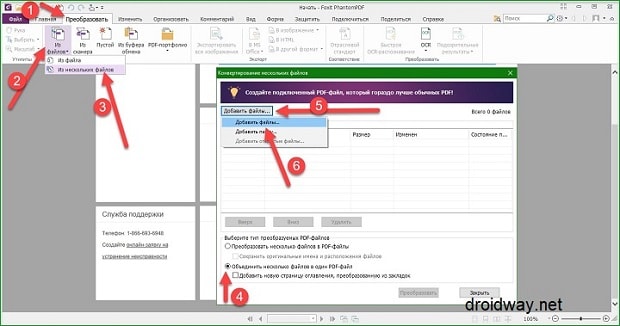

PDFBinder
Чтобы совместить документы, действуют так:
- Открыть PDFBinder;
- Нажать «Add file»;
- После добавление объектов в центральное окно нажать «Bind!»;
- В новом окне задать имя документу и указать путь сохранения.

Этот программный продукт бесплатно распространяется в сети. Небольшая и очень быстрая программка с англоязычным интерфейсом. Предназначена она исключительно для склеивания файлов в формате ПДФ. Устанавливается стандартно. В меню только две функциональные клавиши.